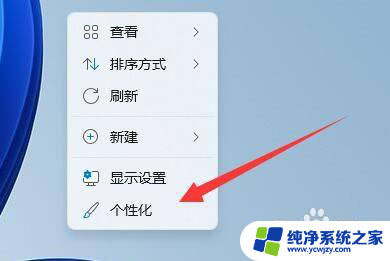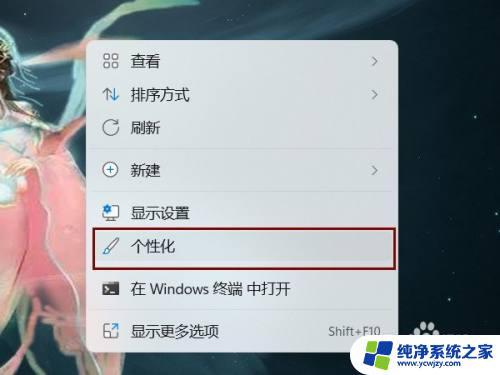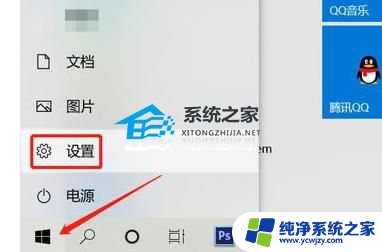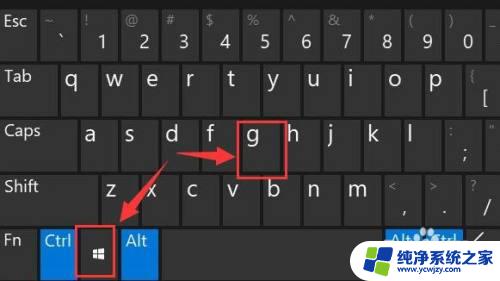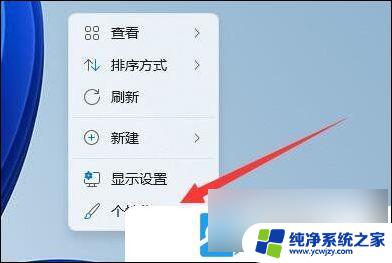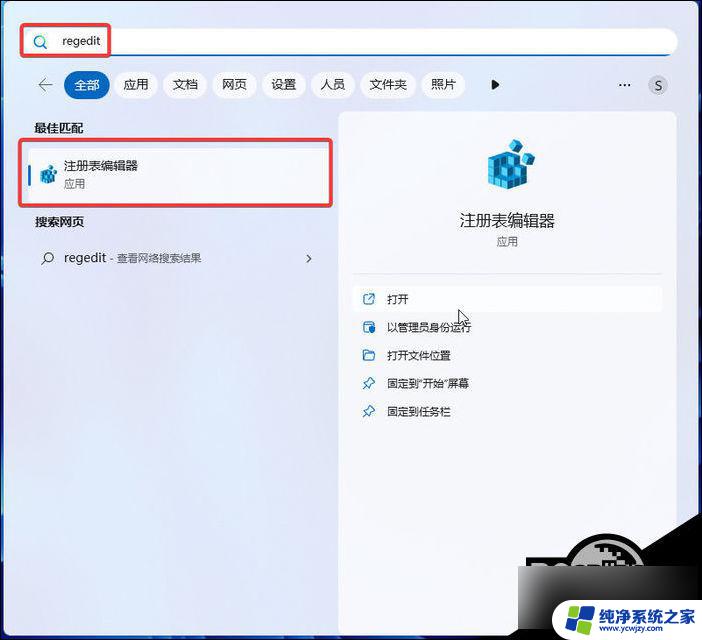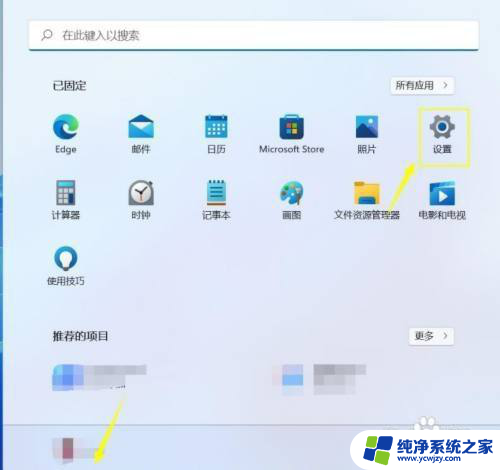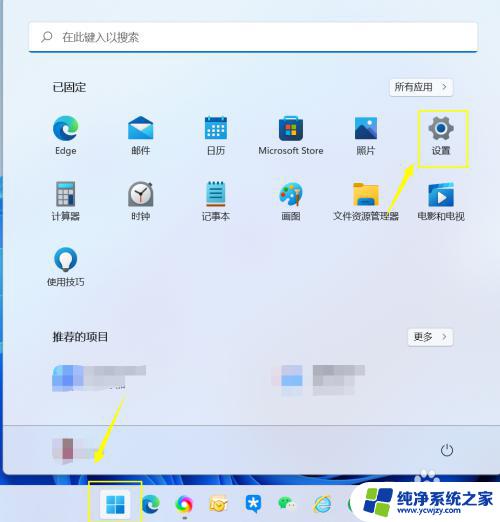如何去除电脑的屏保 Win11系统关闭屏保的操作步骤
更新时间:2024-02-07 16:41:56作者:yang
Win11系统作为微软公司最新推出的操作系统,具有许多令人惊喜的功能和优化,其中之一是屏保功能,它能在电脑空闲一段时间后自动启动,保护屏幕并节约能源。有时候我们可能希望关闭屏保,以便在长时间使用电脑时不会被打断。如何去除电脑的屏保呢?在本文中将为您详细介绍Win11系统关闭屏保的操作步骤,让您轻松摆脱屏保的困扰。
操作方法:
1.第1步右键桌面空白处,打开“个性化”
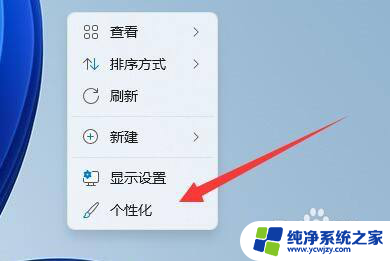
2.第2步点开右边栏的“锁屏界面”
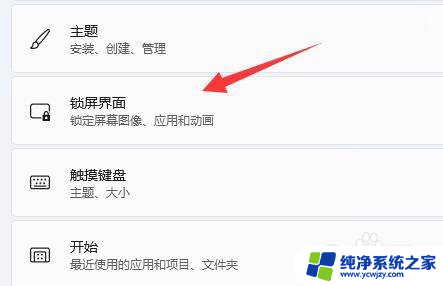
3.第3步打开相关设置下的“屏幕保护程序”
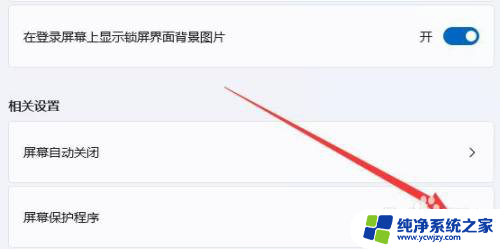
4.第4步将上方屏幕保护程序改为“无”,并确定保存。
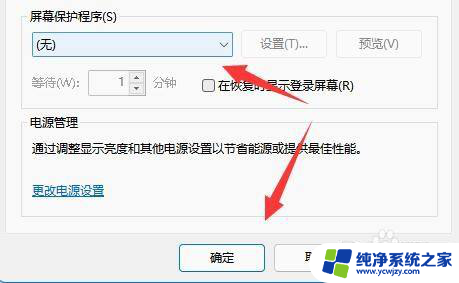
5.第5步回到刚刚的界面,点击“屏幕自动关闭”设置。
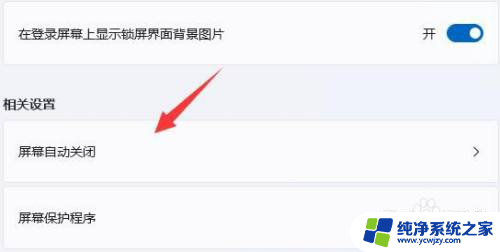
6.第6步展开“屏幕和睡眠”,将下面两个选项都改为“从不”即可。
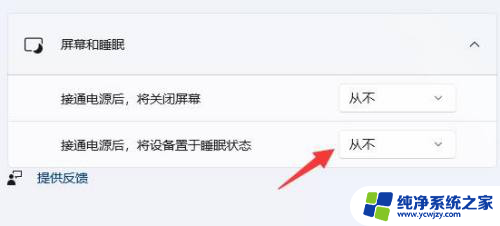
以上就是如何关闭电脑的屏保的全部内容,还有不清楚的用户可以参考以上步骤进行操作,希望对大家有所帮助。